5. Word / PowerPoint
PDF入稿のご案内
ご入稿はPDF形式でご入稿下さい!その他のデータ形式に比べて格段にデータトラブルの危険性が軽減します 。 容量の重いデータも軽くなり、時間短縮。詳しくは『PDF変換方法』をご確認ください。
PDF変換方法はこちら入稿用テンプレート
データを作成する際に便利なテンプレートを無料でダウンロードできます
テンプレートダウンロードWord
ページ設定
※ 例)仕上がりサイズがB3サイズ(364x515mm)をご希望の場合、メニューから「ページ設定」を選択し「用紙」タブから数値を入力。
【B3サイズ仕上げの場合】
* 364mm + 左右各3mm(6mm) = 370mm
* 515mm + 上下各3mm(6mm) = 521mm
※ 塗り足し部分の6mmは、断裁されます。
※ 入稿用テンプレートは、余白設定が6mmです。テキスト等の断截されて困るものは、ページ端から6mm内側以内に配置してください。
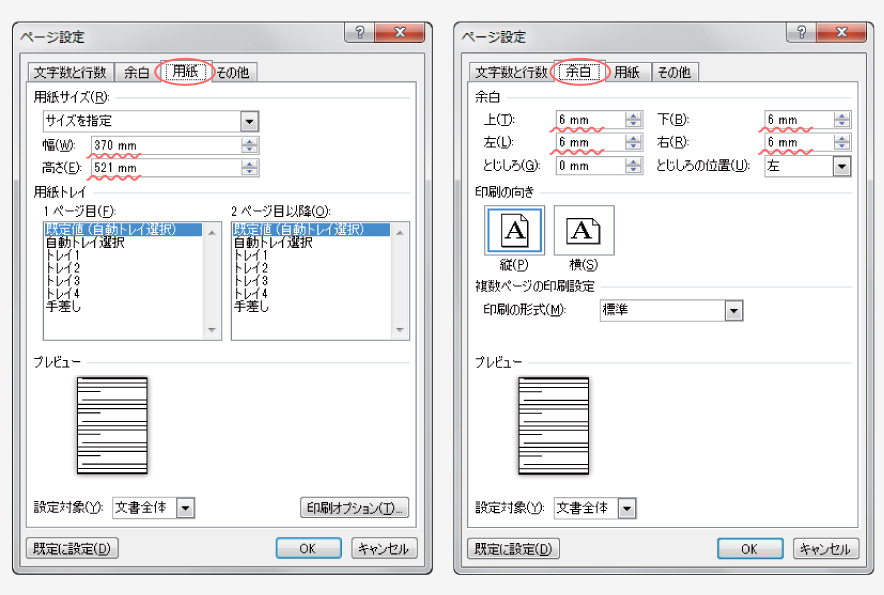
PowerPoint
ページ設定
※ 例)仕上がりサイズがB3サイズ(364x515mm)をご希望の場合、メニューから「ページ設定」を選択し「用紙」タブから数値を入力。
【B3サイズ仕上げの場合】
* 36.4cm + 左右各3mm(6mm) = 37cm
* 51.5cm + 上下各3mm(6mm) = 52.1cm
※ 塗り足し部分の6mmは、断裁されます。
※ 入稿用テンプレートは、余白設定が6mmです。テキスト等の断截されて困るものは、ページ端から6mm内側以内に配置してください。
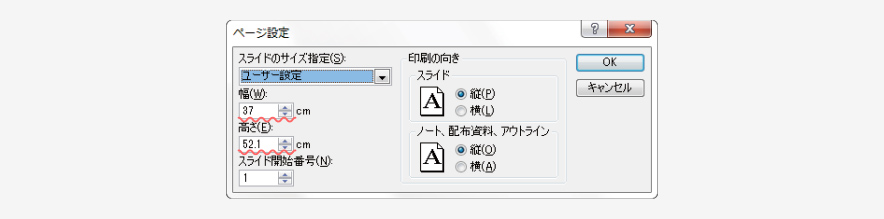
注意事項
色の変換について
カラーを指定する場合、Office系アプリケーションではRGB指定されることが多く、印刷する際にCMYKに変換される為に色の差異が生じます。RGBは表現可能域が広い為、CMYKに変換すると、彩度の高い色は特にくすんだ感じに仕上がります。モニターでの再現では正しく印刷物の色を表現する事はできません。色の変化がある事をご了承ください。
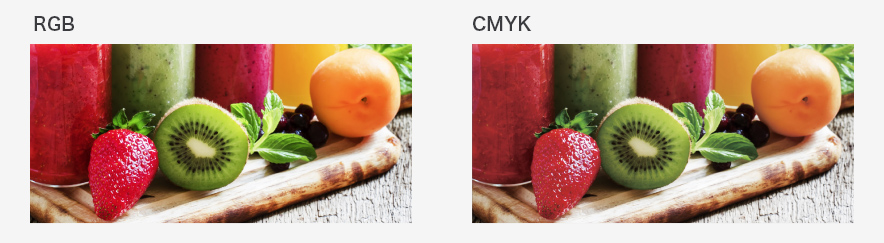
画像の解像度について
※ 印刷データは画面表示用に比べ、約5倍の解像度が必要になります。Officeに貼り込んだ画像は通常72dpiですが、印刷データでは200〜
350dpi程度を必要とします。印刷用途に十分な解像度を得るには、貼り込んだ後20%程度に縮小して配置する事をおすすめします。
※ 解像度が不足している場合、印刷物の画像は粗く仕上がってしまいますのでご了承ください。
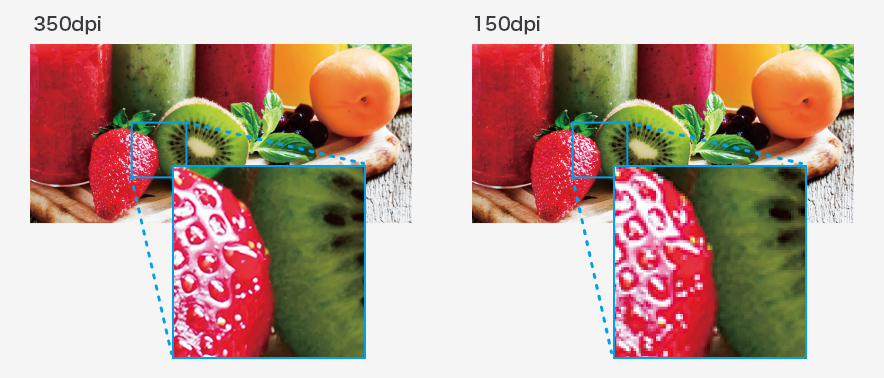
塗り足しについて
※ 仕上がりサイズに上下左右各3mmを追加した部分を塗り足しと言います。フチなし仕上がりご希望の場合は、ページの端までデザインを
配置してください。ただし、テキスト等断裁されて困るものは、作成したページの端から6mm以上内側に配置してください。
※ 塗り足しがなく仕上がりサイズで作成されている場合、商品に紙の地色(白色)が残ってしまう可能性があります。






